
Contenuto
- Eseguire il ripristino delle preferenze dell'app sul tuo Samsung
- Letture consigliate:
- Fatti aiutare da noi
Molti dispositivi Samsung incontrano occasionalmente piccoli problemi software. Alcuni dei bug che causano problemi possono essere causati da un errore in un'app o nelle sue impostazioni. Per risolvere il problema, di solito c'è una serie di passaggi per la risoluzione dei problemi che devono essere eseguiti su un dispositivo Samsung e uno di questi è ripristinare le preferenze dell'app.
Questa operazione è generalmente consigliata se un dispositivo Samsung ha un problema con un'app di sistema o di base, o se c'è un errore come "Sfortunatamente, il processo com.google.process.gapps si è interrotto" che mostra che un'app di sistema non funziona normalmente.
La procedura di ripristino delle preferenze dell'app restituirà le impostazioni o le preferenze per quanto segue:
- App disabilitate
- Restrizioni di notifica per le app
- App predefinite
- Restrizioni sui dati in background per le app
- Restrizioni di autorizzazione
Reimposta le preferenze dell'app non eliminerà i dati dell'app come l'avanzamento del gioco.
Eseguire il ripristino delle preferenze dell'app sul tuo Samsung
Reimpostare le preferenze dell'app Samsung è semplice. Segui i passaggi seguenti per farlo.
- Apri l'app Impostazioni.
Puoi accedere all'app Impostazioni tirando verso il basso la barra delle notifiche e toccando il Icona dell'ingranaggio (in alto a destra) o andando al tuo Schermo di casa.
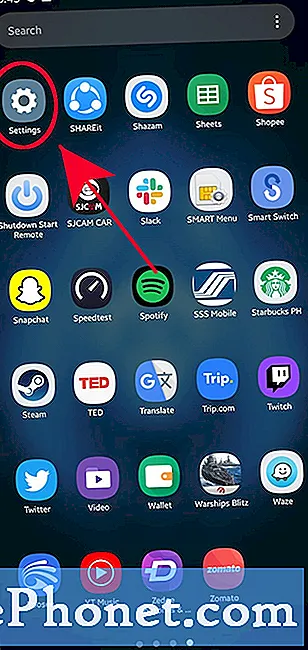
- Tocca App.
Scorri verso il basso fino al centro e trova App.
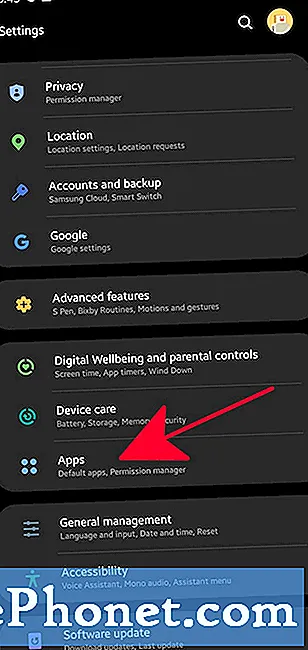
- Apri su Altre impostazioni.
Tocca il file icona a tre punti in alto a destra.
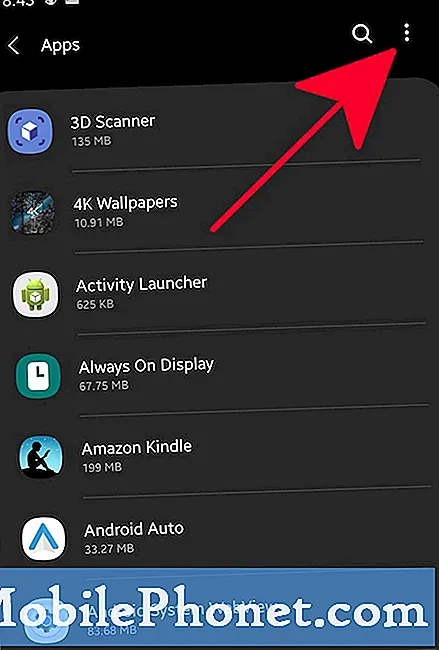
- Seleziona Ripristina preferenze app.
Dal menu che si apre, tocca Ripristina le preferenze dell'app.
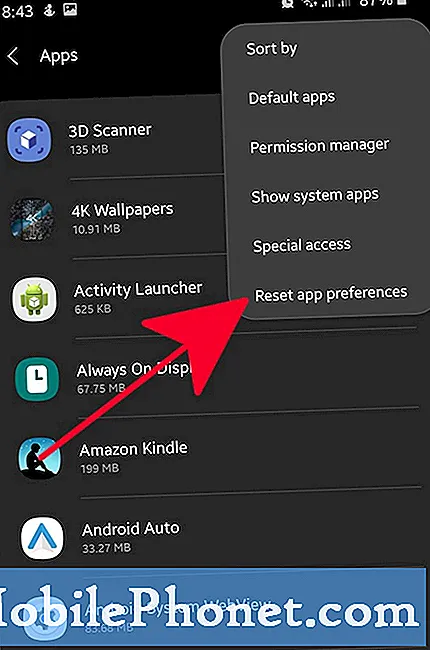
- Conferma l'azione.
Rubinetto Ripristina per procedere con il ripristino.
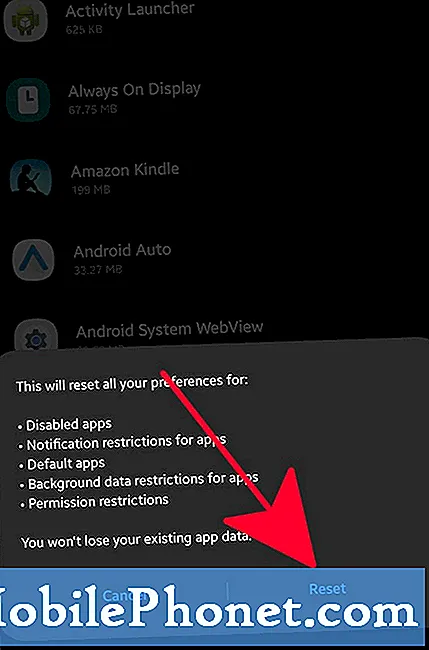
Come accennato in precedenza, il ripristino delle preferenze dell'app di solito va con altri passaggi di risoluzione dei problemi per risolvere un problema. Se il tuo problema particolare non viene risolto dopo un ripristino, continua con altri passaggi di risoluzione dei problemi consigliati, come il ripristino delle impostazioni di fabbrica.
Letture consigliate:
- Come cancellare la partizione della cache su Galaxy Note10 +
- Come eseguire il ripristino completo su Galaxy Note10 + | semplici passaggi per il ripristino delle impostazioni di fabbrica o il ripristino generale
- Come riavviare un Galaxy Note10 in modalità provvisoria
Fatti aiutare da noi
Hai problemi con il tuo telefono? Non esitate a contattarci utilizzando questo modulo. Cercheremo di aiutarti. Creiamo anche video per coloro che desiderano seguire istruzioni visive. Visita il nostro canale Youtube TheDroidGuy per la risoluzione dei problemi.
![Come usare Webtop sul Droid Bionic [Video] Come usare Webtop sul Droid Bionic [Video]](https://a.mobilephonet.com/how-to/how-to-use-webtop-on-the-droid-bionic-videos.jpg)

